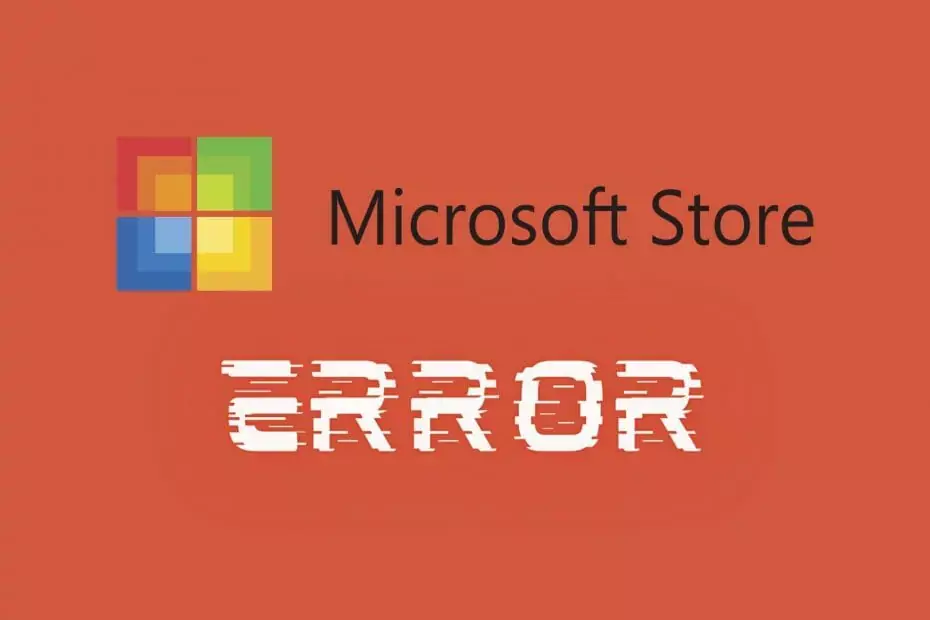- Windows oferă diferite tipuri de roluri și permisiuni de utilizator. În plus, fiecare utilizator are asociat un anumit profil pentru a salva diferite preferințe și setări ale utilizatorului.
- De cele mai multe ori această eroare poate fi remediată acordând folderului WindowsApps permisiunile potrivite sau pur și simplu renunțând complet la aplicație și încercând din nou.
- O eroare ciudată într-adevăr, dar există multe altele despre care am scris în Hub magazin Microsoft. Verifică.
- Dacă Windows vă trimite alte mesaje de eroare, vizitați pagina noastră Erori Windows 10 hub pentru articole pe mai multe subiecte diferite.

- Descărcați Restoro PC Repair Tool care vine cu tehnologii brevetate (brevet disponibil Aici).
- Clic Incepe scanarea pentru a găsi probleme cu Windows care ar putea cauza probleme PC.
- Clic Repara tot pentru a remedia problemele care afectează securitatea și performanța computerului
- Restoro a fost descărcat de 0 cititori luna aceasta.
Specificat utilizator nu are un profil valideroare este una dintre erorile raportate frecvent pe platforma Windows. Dacă ați întâmpinat aceeași eroare recent, iată câteva remedieri rapide care vă vor ajuta să rezolvați problema.
Cum pot remedia Utilizatorul specificat nu are un profil valid?
- Reliminați aplicațiile de la terți
- Reporniți computerul
- Părăsiți aplicația
- Schimbați locația aplicației Magazin Windows
- Dezactivați aplicațiile de pornire
1. Eliminați aplicațiile terță parte
Mai mulți utilizatori au raportat unele aplicații terțe ca fiind cauza Utilizatorul specificat nu are un profil valid eroare. Utilizatorii au raportat următoarele aplicații ca fiind cauza potențială a acestei erori:
- CloudPaging Player
- Creo Trial (software 3D CAD)
Pentru a elimina aceste aplicații, este recomandat să utilizați software de dezinstalare, cum ar fi Revo Uninstaller. După ce le eliminați, verificați dacă problema persistă.

Când vine vorba de eliminarea unui software încăpățânat, care pur și simplu nu va fi șters, Revo Uninstaller nu are egal.
Acest instrument puternic de îndepărtare are grijă de procesul de dezinstalare de la un capăt la altul, asigurându-se că eliminați toate resturile de agățare care ar putea cauza probleme ulterior. Nu mai rămân resturi după ce Revo a finalizat procesul de scanare extins după dezinstalare.
Mai mult, PC-ul dvs. va beneficia, de asemenea, de o curățare binemeritată datorită instrumentelor de curățare suplimentare Revo Uninstaller.
Dacă credeți că astfel de capacități excelente vin cu un preț mare, veți avea o mare surpriză. De fapt, veți putea testa caracteristicile instrumentului cât de mult doriți și complet gratuit timp de 60 de zile.
Să ne uităm repede la ea caracteristici cheie:
- Scanare extinsă a resturilor de software după o dezinstalare standard
- Manager de extensii pentru browsere integrate
- Funcții de dezinstalare forțată și dezinstalare rapidă / multiplă disponibile
- Utilități suplimentare de curățare incluse
- Monitorizarea sistemului în timp real
- Versiune portabilă ușoară disponibilă, care nu necesită instalare

Revo Uninstaller
Dezinstalați, eliminați resturile de software și igienați-vă sistemul cu un instrument puternic all-in-one!
Vizitati site-ul
2. Reporniți computerul
Una dintre soluțiile recomandate în mod obișnuit pentru Utilizatorul specificat nu are un profil valid este să reporniți computerul. Deși aceasta nu este o soluție de încredere, repornirea ar putea fi suficientă pentru a remedia această problemă.
Rulați o scanare de sistem pentru a descoperi erori potențiale

Descărcați Restoro
Instrument de reparare PC

Clic Incepe scanarea pentru a găsi problemele Windows.

Clic Repara tot pentru a remedia problemele cu tehnologiile brevetate.
Rulați o scanare PC cu Restoro Repair Tool pentru a găsi erori care cauzează probleme de securitate și încetinesc. După finalizarea scanării, procesul de reparare va înlocui fișierele deteriorate cu fișiere și componente Windows noi.
Mulți utilizatori au raportat o repornire rapidă pentru a remedia problema fără a face altceva.
3. Părăsiți aplicația
- Deschis Gestionar de sarcini. Faceți clic dreapta pe Bara de activități și selectați Gestionar de sarcini.

- Sub Fila Proces, găsiți aplicația care vă oferă această eroare.
- Selectați procesul și faceți clic pe Terminați sarcina.

- Acum du-te la Fila Servicii. Căutați orice servicii legate de aplicația problematică. Faceți clic dreapta pe serviciu și selectați Stop.
- Inchide Gestionar de sarcini fereastră și reporniți computerul.
Daca primesti Utilizatorul specificat nu are un profil valid în timp ce încercați să porniți un program, este posibil să puteți remedia problema dezactivând aplicația din Task Manager.
4. Schimbați locația aplicației Microsoft Store
Aplicațiile Windows Store sunt stocate implicit în /WindowsApps pliant. Dacă vedeți eroarea Utilizatorii specificați nu au un profil valid în timpul lansării unei aplicații Microsoft Store, este posibil ca folderul să nu aibă permisiunea necesară pentru a rula aplicația.
O soluție pentru această problemă este mutarea fișierelor aplicației într-un folder diferit de pe hard disk. Începeți cu accesarea folderului WindowsApp.
Notă: Este posibil să aveți nevoie de permisiunea administrativă pentru a accesa acest folder:C: ProgramFilesWindowsApps
Dacă nu aveți permisiunea necesară pentru a oferi acces de administrator, trebuie să adăugați numele de utilizator în fila de securitate, care este setată implicit la Trusted Installer în fila Permisiuni. Iată cum să o faci.
- Accesați C: Fișiere de program
- Faceți clic dreapta pe folderul Aplicații Windows și selectați Proprietăți.

- Deschide Securitate fila și faceți clic pe Buton avansat.
- În următoarea casetă de dialog, faceți clic pe Schimbare pe lângă Proprietar secțiune.

- Tastați numele de utilizator și faceți clic pe Verifică numele. Dacă este găsit, faceți clic pe O.K.

- Click pe aplica și apoi mai departe O.K butonul salvează modificările. Închideți toată fereastra de securitate și proprietăți.
- Deschis Explorator de fișiere și du-te la C:
ProgramFilesWindowsApps. - Căutați Magazin Windows pliant. Faceți clic dreapta pe folder, selectați A tăia și pastă în alt dosar, cum ar fi Documente sau orice alt folder din C: conduce preferabil.
- După mutarea fișierului, deschideți folderul mutat și faceți clic pe fișier .exe pentru a rula programul.
- Dacă a fost o eroare legată de permisiuni, programul ar trebui să ruleze fără nicio eroare.
Permisele sunt un lucru din trecut cu un cont de administrator - aflați cum îl puteți activa / dezactiva chiar aici!
5. Dezactivați aplicațiile de pornire
Microsoft Windows încarcă automat unele aplicații în timpul pornirii, cu toate acestea, aceste aplicații pot duce la Utilizatorul specificat nu are un profil valid eroare. Pentru a dezactiva aplicațiile de pornire, procedați în felul următor:
- Deschis Gestionar de sarcini.

- Du-te la Fila Startup, selectați toate aplicațiile care au Activat ca stare și faceți clic pe Dezactivează.
Acum reporniți computerul. Rețineți că anumite aplicații nu sunt disponibile în această listă, deci va trebui să le dezactivați manual.
Utilizatorul specificat nu are un profil valid eroarea poate fi problematică, dar ar trebui să puteți remedia problema urmând una dintre aceste soluții.
Spuneți-ne dacă aveți o soluție nouă care nu este listată în acest articol în comentariile de mai jos.
 Încă aveți probleme?Remediați-le cu acest instrument:
Încă aveți probleme?Remediați-le cu acest instrument:
- Descărcați acest instrument de reparare a computerului evaluat excelent pe TrustPilot.com (descărcarea începe de pe această pagină).
- Clic Incepe scanarea pentru a găsi probleme cu Windows care ar putea cauza probleme PC.
- Clic Repara tot pentru a remedia problemele cu tehnologiile brevetate (Reducere exclusivă pentru cititorii noștri).
Restoro a fost descărcat de 0 cititori luna aceasta.
întrebări frecvente
Un profil de utilizator este un set de setări unice, specifice. Ori de câte ori utilizatorul se conectează pe computer, vor fi aplicate setări precum rezoluția afișajului sau fundalul desktopului. Dacă întâmpinați erori, consultați ghid temeinic.
Pentru a vizualiza profilurile în Windows 10, deschideți fișierul Utilizatori opțiune de la Managementul computerelor. Dacă un anume profilul utilizatorului nu este accesibil, consultați acest ghid.
Sunt Trei diferite tipuri: obligatoriu, roaming și profiluri de utilizator locale. Dacă contul dvs. de utilizator lipsește, aruncați o privire mai atentă la acest ghid pas cu pas.